Si vous voulez transférer des musiques depuis un iPod vers un appareil Android en utilisant iTunes 12, alors suivez les étapes suivantes :
1. Branchez l'iPod à votre ordinateur et lancez iTunes.
2. Synchronisez les musiques de l’iPod avec la bibliothèque iTunes.
3. Branchez votre appareil Android à l'ordinateur.
4. Trouvez l’ancien dossier « Bibliothèque iTunes » et copiez les musiques dans le dossier vers votre appareil Android.
Cette méthode est assez compliquée, n'est-ce pas ? De plus iTunes peut uniquement transférer les musiques que vous avez achetées sur iTunes Store. Si vous préférez une méthode plus simple et plus rapide, et bien vous pouvez essayer FonePaw DoTrans.
FonePaw DoTrans est une solution simple et efficace pour transférer des musiques entre un appareil iOS et un appareil Android. Ce programme peut copier entièrement votre bibliothèque musicale ainsi que d'autres informations comme le nom, la durée, le format, etc. De plus, il peut directement déplacer des fichiers d'un appareil à un autre sans aucune perte de données.
Étape 1. Branchez votre iPod et votre appareil Android au PC
Tout d'abord, branchez votre iPod et votre appareil Android à un ordinateur fonctionnant sous Windows 10/8/7/Vista. Appuyez sur « Faites confiance » sur votre iPod pour autoriser son accès à l'ordinateur et activez le mode débogage USB sur votre appareil Android.
Remarque : Définissez respectivement votre iPod et votre appareil Android comme « Appareil source » et « Appareil cible ». Vous pouvez cliquer sur le bouton « Inverser » pour échanger leurs places.
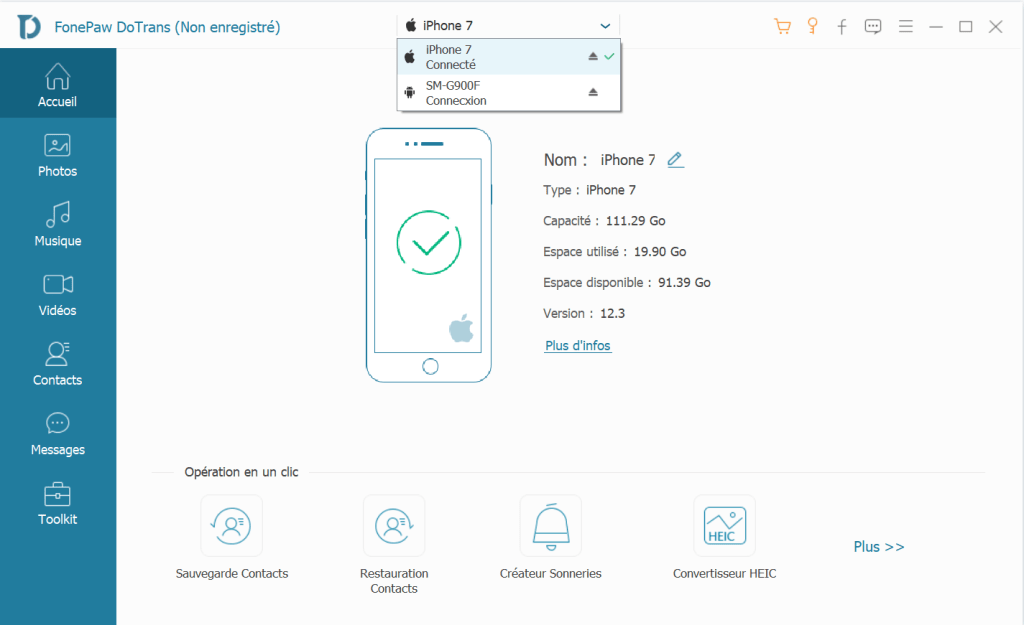
Étape 2. Choisissez les types de fichiers que vous souhaitez copier
Les types de fichiers compatibles et pris en charge par le logiciel seront affichés dans le champ gris au milieu de l'interface du logiciel. Cliquez sur « Méusique » pour prévisualiser les musiques, les albums, les listes de lecture, etc. sur votre iPod.
Remarque :
- Les fichiers d'origine sur votre iPod ne sont pas supprimés après le transfert.
- Si vous souhaitez effacer vos anciennes musiques sur l'appareil Android cible, choisissez l’option « Supprimer les données choisies sur Appareil cible avant la copie ».
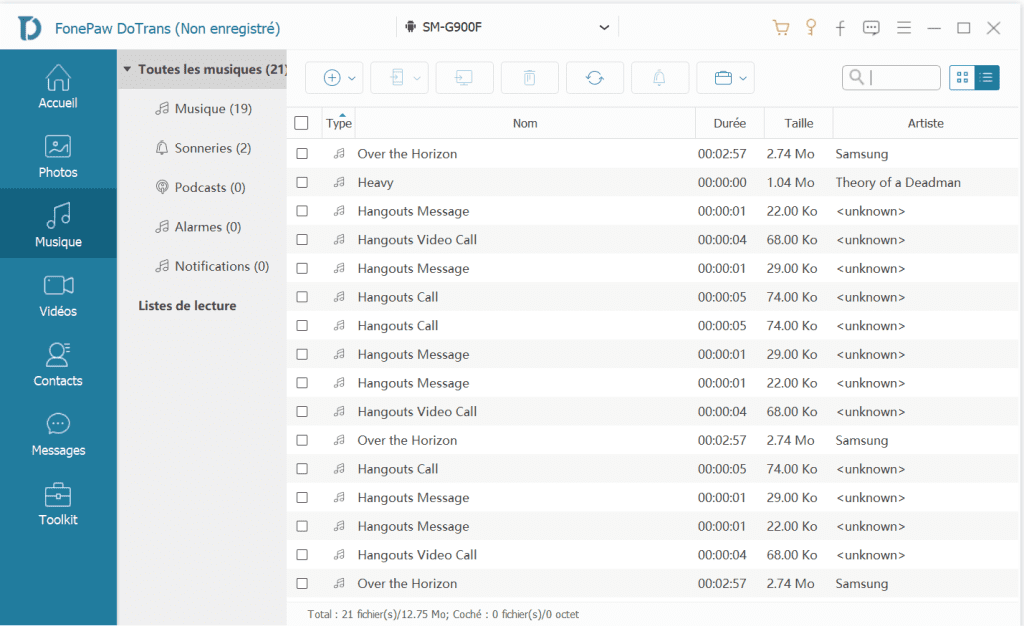
Étape 3. Copiez vos musiques depuis l'iPod vers l'appareil Android
Cochez les musiques que vous souhaitez transférer, puis cliquez sur la petite icône sous forme de téléphone, et choisissez votre iPod en tant que téléphone cible. Le programme FonePaw DoTrans copiera tous les fichiers musicaux de votre iPod. Ensuite, les doublons des musiques seront déplacés vers l'appareil Android.
Une fois que la barre de progression est remplie, cliquez sur le bouton « OK » dans la fenêtre contextuelle pour terminer le processus.
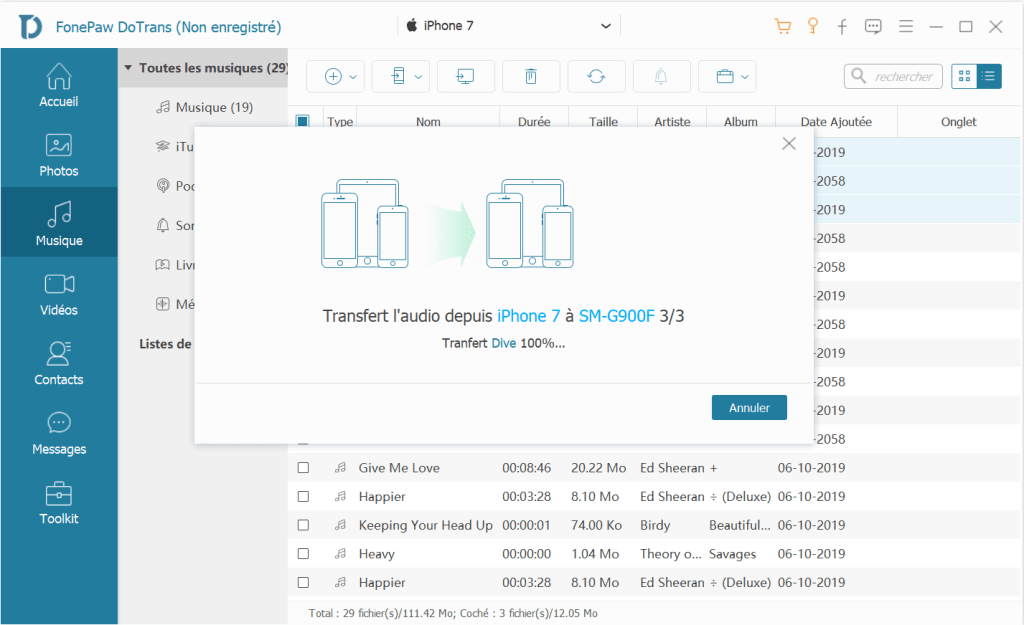
C'est tout ! Maintenant débranchez vos appareils puis aller dans votre appareil Android. Vous pouvez maintenant profiter de toutes vos musiques dessus.
Après avoir lu cet article, êtes-vous d'accord pour dire que cette méthode est beaucoup plus simple et facile que la méthode que nous vous avons présentée au tout début ? J'espère que votre réponse est un grand « oui » ! En outre, FonePaw DoTrans est capable de transférer toutes vos données depuis n'importe quel appareil iOS vers un appareil Android.
Voilà c'est tout pour cet article. J'espère qu'il vous a aidé ! Si vous avez des questions à propos de l'une des méthodes mentionnées ici, n'hésitez pas à les poser dans la section des commentaires ci-dessous et nous ferons de notre mieux pour y répondre !
 Transfert WhatsApp pour iOS
Transfert WhatsApp pour iOS
